Come disinstallare l'applicazione indesiderata Spotlight.app?
Malware Specifico Per MacConosciuto anche come: Spotlight.app malware
Ottieni una scansione gratuita e controlla se il tuo computer è infetto.
RIMUOVILO SUBITOPer utilizzare tutte le funzionalità, è necessario acquistare una licenza per Combo Cleaner. Hai a disposizione 7 giorni di prova gratuita. Combo Cleaner è di proprietà ed è gestito da RCS LT, società madre di PCRisk.
Come disinstallare l'applicazione indesiderata Spotlight dal Mac?
Cos'è Spotlight?
Spotlight (o Spotlight.app) è un'applicazione canaglia progettata per promuovere il sito web searchbaron.com. La cosa interessante è che a differenza di altre applicazioni di dirottamento del browser, Spotlight non modifica le impostazioni di sistema / browser. Reindirizza semplicemente gli utenti a searchbaron.com ogni volta che inseriscono una query di ricerca.
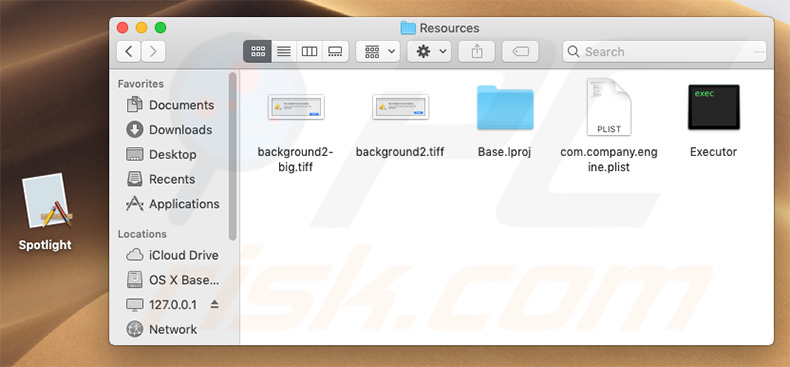
Ora Spotlight è progettato per funzionare in modo invisibile sullo sfondo del sistema e attendere che l'utente inserisca una query di ricerca nel browser Web. Una volta rilevata una query, Spotlight provoca una catena di reindirizzamenti. Questa app è progettata per utilizzare il servizio Amazon AWS per reindirizzare gli utenti a searchbaron.com che, a sua volta, reindirizza gli utenti a bing.com. Ora questi reindirizzamenti sono innocui, perché gli utenti finiscono semplicemente per cercare sul Web tramite Bing, un motore di ricerca completamente legittimo. Tuttavia, la qualità della navigazione web diminuisce in modo significativo. Inoltre, è quasi certo che vengano registrate query di ricerca (così come altre informazioni come l'indirizzo IP del visitatore, la geolocalizzazione, ecc.). Pertanto, la presenza dell'applicazione Spotlight potrebbe eventualmente portare a vari problemi di privacy. Ora, se ciò non bastasse, rimuovere l'applicazione Spotlight è un processo complicato, poiché è impossibile eliminare i suoi file senza prima terminare il processo. Tuttavia, il problema è che il processo viene riavviato automaticamente ogni volta che l'utente lo termina. Pertanto, al fine di eliminare questa applicazione canaglia gli utenti devono seguire i passaggi seguenti. In alternativa è possibile utilizzare la suite antivirus Combo Cleaner che rimuoverà automaticamente questo malware.
| Nome | Spotlight.app malware |
| Tipo di minaccia | Browser hijacker, malware Mac, virus Mac |
| Sintomi | Il tuo Mac è diventato più lento del normale, vedi annunci pop-up indesiderati, vieni reindirizzato a siti dubbi. |
| Metodi distributivi | Annunci pop-up ingannevoli, programmi di installazione software gratuiti (in bundle), programmi di installazione falsi per lettori flash, download di file torrent. |
| Danni | Monitoraggio della navigazione in Internet (potenziali problemi di privacy), visualizzazione di annunci indesiderati, reindirizzamenti a siti dubbi, perdita di informazioni private. |
| Rimozione |
Per eliminare possibili infezioni malware, scansiona il tuo computer con un software antivirus legittimo. I nostri ricercatori di sicurezza consigliano di utilizzare Combo Cleaner. Scarica Combo CleanerLo scanner gratuito controlla se il tuo computer è infetto. Per utilizzare tutte le funzionalità, è necessario acquistare una licenza per Combo Cleaner. Hai a disposizione 7 giorni di prova gratuita. Combo Cleaner è di proprietà ed è gestito da RCS LT, società madre di PCRisk. |
Esistono centinaia di applicazioni potenzialmente indesiderate che promuovono vari siti Web non autorizzati (in genere motori di ricerca falsi). MacAppExtensions, Coloring Hero, ProntoApp -questi sono solo alcuni esempi di un lungo elenco. È molto probabile che queste applicazioni offrano varie "funzioni utili". Tuttavia, questi programmi hanno un solo scopo: generare entrate per gli sviluppatori. Le pretese di fornire funzioni sono semplicemente tentativi di creare l'impressione di legittimità / utilità e di ingannare gli utenti nell'installazione. Una volta infiltrate, le app non autorizzate non danno alcun valore effettivo all'utente. Invece di farlo, le app causano reindirizzamenti indesiderati e raccolgono dati, riducendo in tal modo l'esperienza di navigazione web e mettendo a rischio la privacy dell'utente / la sicurezza del computer.
Come sono state installate applicazioni potenzialmente indesiderate sul mio computer??
Le app come Spotlight sono in genere distribuite utilizzando pubblicità intrusive, metodo di "raggruppamento", nonché programmi di installazione / aggiornamento software falsi. Gli annunci intrusivi (spesso forniti da app di tipo adware) in genere reindirizzano a siti Web inaffidabili o eseguono semplicemente script progettati per scaricare / installare applicazioni indesiderate. "Bundling" è un'installazione invisibile di applicazioni di terze parti insieme al software normale. Ciò che gli sviluppatori fanno è nascondere le app "in bundle" dietro le impostazioni "Personalizzate / Avanzate" (o altre sezioni) dei processi di download / installazione. Gli aggiornamenti / installatori falsi sono spesso promossi utilizzando siti Web ingannevoli che affermano che il software del visitatore (ad esempio Adobe Flash Player) è obsoleto / mancante e incoraggia ad aggiornarlo / installarlo. Tuttavia, anziché installare / aggiornare il software promesso, questi strumenti iniettano malware nel sistema. In sintesi, i motivi principali delle infezioni del computer sono la scarsa conoscenza e comportamenti sconsiderati.
Come evitare l'installazione di applicazioni potenzialmente indesiderate?
Per evitare questa situazione, gli utenti devono essere molto cauti durante i processi di download / installazione e durante la navigazione in Internet. Assicurati sempre di analizzare attentamente ogni finestra delle finestre di dialogo di download / installazione utilizzando le impostazioni "Personalizzate" o "Avanzate". Nel fare ciò, rinunciare ai programmi inclusi in aggiunta e rifiuta tutte le offerte per scaricare / installare tali. Raccomandiamo di evitare l'uso di downloader / installatori / aggiornatori di terze parti, perché spesso includono app canaglia o semplicemente scaricano malware invece del software reale. È necessario scaricare programmi solo da fonti ufficiali, preferibilmente utilizzando collegamenti per il download diretto. Inoltre, ricorda che gli annunci intrusivi di solito sembrano completamente appropriati. Una volta cliccato, tuttavia, gli annunci si espongono reindirizzando a siti Web inaffidabili (giochi d'azzardo, incontri per adulti, pornografia e simili). Gli utenti che incontrano frequentemente tali annunci / reindirizzamenti devono rimuovere immediatamente tutte le applicazioni sospette e i plug-in del browser. La chiave per la sicurezza del computer è la cautela. Se il tuo computer è già infetto da PUA, ti consigliamo di eseguire una scansione con Combo Cleaner Antivirus per Windows per eliminarli automaticamente.
Aspetto dell'applicazione Spotlight che causa reindirizzamenti a searchbaron.com (GIF):
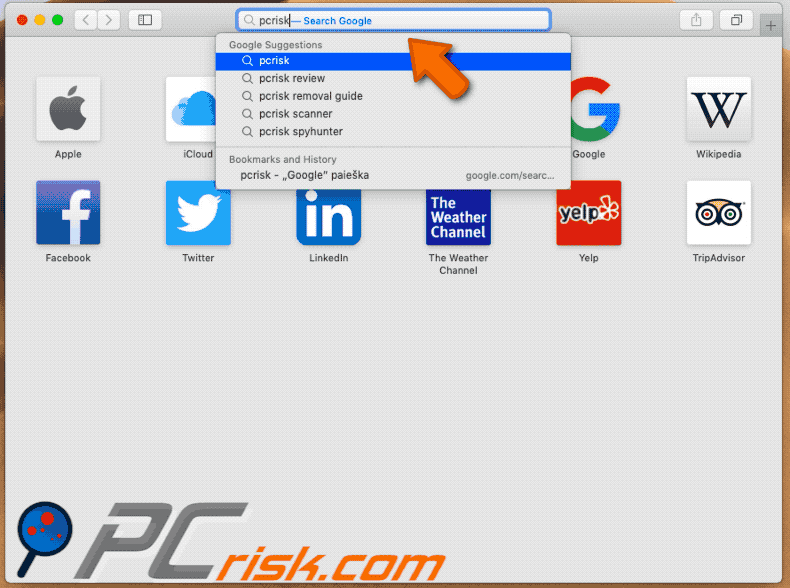
Errore pop-up falso visualizzato dall'applicazione Spotlight:
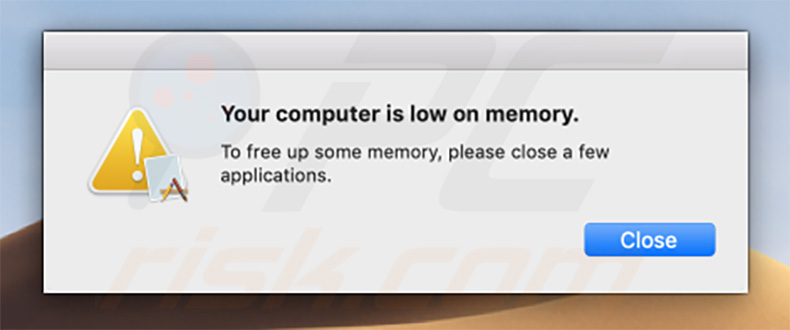
NOTA IMPORTANTE! Come accennato in precedenza, la rimozione dell'applicazione Spotlight è un processo piuttosto complicato, poiché è impossibile eliminare questa applicazione senza prima terminarne il processo. Il problema è che il processo viene riavviato automaticamente al secondo termine. Pertanto, per rimuovere questa applicazione è necessario eseguire le seguenti operazioni:
1) Passare alla directory "/ Users / Test / Library / Application Support / .Spotlight", fare clic con il tasto destro del mouse sull'applicazione "Spotlight.app" e selezionare "Mostra contenuto pacchetto".
2) Passare alla directory "Contenuti / MacOS" ed eliminare l'applicazione "Spotlight".
3) Una volta eseguiti i passaggi precedenti, il processo dell'applicazione Spotlight non verrà più riavviato automaticamente e sarai in grado di terminarlo facilmente, oltre a rimuovere il resto dei file dell'applicazione.
4) Dopo aver rimosso l'applicazione Spotlight devi navigare nella directory "/ Utenti / Test / Libreria / Supporto applicazioni" e abilitare la visualizzazione di directory nascoste. Dopo averlo fatto, cerca una directory con un nome discutibile (ad es. ".Helper", ".dir" o simile) che contiene un'applicazione chiamata "Finder". Una volta trovata, l'intera directory deve essere eliminata. Nota che MacOS ha in realtà un'applicazione Finder originale. Eppure quello malizioso ha un'icona completamente diversa (in genere, un logo Terminale) e i truffatori usano semplicemente questo nome come un travestimento.
Rimozione automatica istantanea dei malware:
La rimozione manuale delle minacce potrebbe essere un processo lungo e complicato che richiede competenze informatiche avanzate. Combo Cleaner è uno strumento professionale per la rimozione automatica del malware consigliato per eliminare il malware. Scaricalo cliccando il pulsante qui sotto:
SCARICA Combo CleanerScaricando qualsiasi software elencato in questo sito, accetti le nostre Condizioni di Privacy e le Condizioni di utilizzo. Per utilizzare tutte le funzionalità, è necessario acquistare una licenza per Combo Cleaner. Hai a disposizione 7 giorni di prova gratuita. Combo Cleaner è di proprietà ed è gestito da RCS LT, società madre di PCRisk.
Menu:
- Cos'è Spotlight?
- STEP 1. Rimuovere i file e le cartelle legate ad un PUA da OSX.
- STEP 2. Rimuovere estensioni canaglia da Safari.
- STEP 3. Rimuovere estensioni canaglia da Google Chrome.
- STEP 4. Rimuovere estensioni canaglia da Mozilla Firefox.
Video che mostra come rimuovere adware e browser hijacker da un computer Mac
Come rimuovere app potenzialmente indesiderate:
Rimuovere le applicazioni potenzialmente indesiderate dalla cartella "Applicazioni":

Fare clic sull'icona del Finder. Nella finestra del Finder, selezionare "Applicazioni". Nella cartella applicazioni, cercare "MPlayerX", "NicePlayer", o altre applicazioni sospette e trascinarle nel Cestino. Dopo aver rimosso l'applicazione potenzialmente indesiderata che causa gli annunci online, eseguire la scansione del Mac per trovare tutti i componenti indesiderati rimanenti.
SCARICA il programma di rimozione per infezioni da malware
Combo Cleaner controlla se il tuo computer è infetto. Per utilizzare tutte le funzionalità, è necessario acquistare una licenza per Combo Cleaner. Hai a disposizione 7 giorni di prova gratuita. Combo Cleaner è di proprietà ed è gestito da RCS LT, società madre di PCRisk.
Rimuovere i file e le cartelle legate a spotlight.app malware:

Cliccare l'icona del Finder, dal menu a barre, scegliere Vai, e cliccare Vai alla Cartella...
 Verificare la presenza di file generati da adware nella cartella / Library / LaunchAgents:
Verificare la presenza di file generati da adware nella cartella / Library / LaunchAgents:

Nella barra Vai alla Cartella..., digita: /Library/LaunchAgents
 Nella cartella "LaunchAgents", cercare eventuali file sospetti aggiunti di reente e spostarli nel Cestino. Esempi di file generati da adware - “installmac.AppRemoval.plist”, “myppes.download.plist”, “mykotlerino.ltvbit.plist”, “kuklorest.update.plist”, etc. Gli Adware installano comunemente diversi file con la stessa stringa.
Nella cartella "LaunchAgents", cercare eventuali file sospetti aggiunti di reente e spostarli nel Cestino. Esempi di file generati da adware - “installmac.AppRemoval.plist”, “myppes.download.plist”, “mykotlerino.ltvbit.plist”, “kuklorest.update.plist”, etc. Gli Adware installano comunemente diversi file con la stessa stringa.
 Verificare la presenza di file generati da adware nella cartella /Library/Application Support:
Verificare la presenza di file generati da adware nella cartella /Library/Application Support:

Nella barra Vai alla Cartella..., digita: /Library/Application Support
 Nella cartella “Application Support”, lcercare eventuali file sospetti aggiunti di reente e spostarli nel Cestino. Esempi di file generati da adware, “MplayerX” o “NicePlayer”,
Nella cartella “Application Support”, lcercare eventuali file sospetti aggiunti di reente e spostarli nel Cestino. Esempi di file generati da adware, “MplayerX” o “NicePlayer”,
 Verificare la presenza di file generati da adware nella cartella ~/Library/LaunchAgents:
Verificare la presenza di file generati da adware nella cartella ~/Library/LaunchAgents:

Nella barra Vai alla Cartella..., digita: ~/Library/LaunchAgents

Nella cartella "LaunchAgents", cercare eventuali file sospetti aggiunti di reente e spostarli nel Cestino. Esempi di file generati da adware- “installmac.AppRemoval.plist”, “myppes.download.plist”, “mykotlerino.ltvbit.plist”, “kuklorest.update.plist”, etc. Gli Adware installano comunemente diversi file con la stessa stringa.
 Verificare la presenza di file generati da adware nella cartella /Library/LaunchDaemons:
Verificare la presenza di file generati da adware nella cartella /Library/LaunchDaemons:
 Nella barra Vai alla Cartella..., digita: /Library/LaunchDaemons
Nella barra Vai alla Cartella..., digita: /Library/LaunchDaemons
 Nella cartella “LaunchDaemons”, cercare eventuali file sospetti aggiunti di reente e spostarli nel Cestino. Esempi di file generati da adware, “com.aoudad.net-preferences.plist”, “com.myppes.net-preferences.plist”, "com.kuklorest.net-preferences.plist”, “com.avickUpd.plist”, etc..
Nella cartella “LaunchDaemons”, cercare eventuali file sospetti aggiunti di reente e spostarli nel Cestino. Esempi di file generati da adware, “com.aoudad.net-preferences.plist”, “com.myppes.net-preferences.plist”, "com.kuklorest.net-preferences.plist”, “com.avickUpd.plist”, etc..
 Scansiona il tuo Mac con Combo Cleaner:
Scansiona il tuo Mac con Combo Cleaner:
Se hai seguito tutti i passaggi nell'ordine corretto, il Mac dovrebbe essere privo di infezioni. Per essere sicuro che il tuo sistema non sia infetto, esegui una scansione con Combo Cleaner Antivirus. Scaricalo QUI. Dopo aver scaricato il file fare doppio clic sul programma di installazione combocleaner.dmg, nella finestra aperta trascinare e rilasciare l'icona Combo Cleaner in cima all'icona Applicazioni. Ora apri il launchpad e fai clic sull'icona Combo Cleaner. Attendere fino a quando Combo Cleaner aggiorna il suo database delle definizioni dei virus e fare clic sul pulsante "Avvia scansione combinata".

Combo Cleaner eseguirà la scansione del tuo Mac alla ricerca di infezioni da malware. Se la scansione antivirus mostra "nessuna minaccia trovata", significa che è possibile continuare con la guida alla rimozione, altrimenti si consiglia di rimuovere eventuali infezioni trovate prima di continuare.

Dopo aver rimosso i file e le cartelle generati dal adware, continuare a rimuovere le estensioni canaglia dal vostro browser Internet.
Spotlight.app malware rimozione da homepage e motore di ricerca degli Internet browsers:
 Rimuovere le estensioni malevole da Safari:
Rimuovere le estensioni malevole da Safari:
Rimuovere le estensioni di spotlight.app malware da Safari:

Aprire Safari, Dalla barra del menu, selezionare "Safari" e clicare su "Preferenze...".

Nella finestra delle preferenze, selezionare "Estensioni" e cercare eventuali estensioni sospette recentemente installate. Quando le trovate, fare clic sul pulsante "Disinstalla". Si noti che è possibile disinstallare in modo sicuro tutte le estensioni dal browser Safari - nessuna è fondamentale per il normale funzionamento del browser.
- Se si continuano ad avere problemi come reindirizzamenti e pubblicità indesiderate - Reset Safari.
 Rimuovere le estensioni malevole da Mozilla Firefox:
Rimuovere le estensioni malevole da Mozilla Firefox:
Rimuovere i componenti aggiuntivi legati a spotlight.app malware da Mozilla Firefox:

Aprire il browser Mozilla Firefox. In alto a destra dello schermo, fare clic sul pulsante (tre linee orizzontali) "Apri Menu". Dal menu aperto, scegliere "componenti aggiuntivi".

Scegliere la scheda "Estensioni" e cercare eventuali componenti aggiuntivi sospetti di recente installati. Quando vengono trovati, fare clic sul pulsante "Rimuovi" che si trova accanto. Si noti che è possibile disinstallare in modo sicuro tutte le estensioni dal browser Mozilla Firefox - nessuna è cruciale per il normale funzionamento del browser.
- Se si continuano ad avere problemi come reindirizzamenti e pubblicità indesiderate - Reset Mozilla Firefox.
 Rimuovere estensioni pericolose da Google Chrome:
Rimuovere estensioni pericolose da Google Chrome:
Rimuovere le estensioni di spotlight.app malware da Google Chrome:

Aprire Google Chrome e fare clic sul pulsante (tre linee orizzontali) "Menu Chrome" che si trova nell'angolo in alto a destra della finestra del browser. Dal menu a discesa, scegliere "Altri strumenti" e selezionare "Estensioni".

Nella finestra "Estensioni", cercare eventuali componenti aggiuntivi sospetti di recente installati. Quando li trovate, fate clic sul pulsante "Cestino" accanto. Si noti che è possibile disinstallare in modo sicuro tutte le estensioni dal browser Google Chrome - non ce ne sono di fondamentali per il normale funzionamento del browser.
- Se si continuano ad avere problemi come reindirizzamenti e pubblicità indesiderate - Reset Google Chrome.
Condividi:

Tomas Meskauskas
Esperto ricercatore nel campo della sicurezza, analista professionista di malware
Sono appassionato di sicurezza e tecnologia dei computer. Ho un'esperienza di oltre 10 anni di lavoro in varie aziende legate alla risoluzione di problemi tecnici del computer e alla sicurezza di Internet. Dal 2010 lavoro come autore ed editore per PCrisk. Seguimi su Twitter e LinkedIn per rimanere informato sulle ultime minacce alla sicurezza online.
Il portale di sicurezza PCrisk è offerto dalla società RCS LT.
I ricercatori nel campo della sicurezza hanno unito le forze per aiutare gli utenti di computer a conoscere le ultime minacce alla sicurezza online. Maggiori informazioni sull'azienda RCS LT.
Le nostre guide per la rimozione di malware sono gratuite. Tuttavia, se vuoi sostenerci, puoi inviarci una donazione.
DonazioneIl portale di sicurezza PCrisk è offerto dalla società RCS LT.
I ricercatori nel campo della sicurezza hanno unito le forze per aiutare gli utenti di computer a conoscere le ultime minacce alla sicurezza online. Maggiori informazioni sull'azienda RCS LT.
Le nostre guide per la rimozione di malware sono gratuite. Tuttavia, se vuoi sostenerci, puoi inviarci una donazione.
Donazione
▼ Mostra Discussione